Od fal radiowych na razie nie ma ucieczki. Otaczają nas, przenikają i – co gorsza – są już nam stale potrzebne. Bo jak tu żyć bez łączności? Dlatego często coraz trudniej jest dobrze skonfigurować domową sieć Wi-Fi lub zwalczyć problemy, które ograniczają jej wydajność.
20 i więcej sieci Wi-Fi
Często w miastach, gdy zajrzymy w ustawienia Wi-Fi, to widzimy nawet kilkadziesiąt sieci. I są to tylko te nieukryte. Sieci Wi-Fi pracują w określonych kanałach. Dla zakresu 2,4 GHz w Europie kanałów jest 13, ale uwaga, zachodzą one na siebie. W paśmie 5 GHz jest trochę lepiej, bo do dyspozycji mamy 8 kanałów „wewnętrznych” i 11 „zewnętrznych”, jednak i tu też się częściowo pokrywają, zwłaszcza gdy używamy standardów o największych przepustowościach. Duża ilość otaczających nas sieci oraz niewielka liczba kanałów powoduje, że coraz trudniej jest poprawnie skonfigurować sieć. Nie zawsze pomagają w tym tryby „automatyczne”, więc czasem warto przeanalizować nasze otoczenie Wi-Fi.
AirPort Utility jako skaner Wi-Fi
Jest trochę programów, które mogą skanować otoczenie sieciowe, jednak całkiem sprawne narzędzie dostaliśmy od samego Apple. Jest nim właśnie aplikacja, która służy do konfigurowania niedostępnych już w sprzedaży stacji bazowych AirPort. Jednak skaner Wi-Fi jest w niej lekko ukryty. Oto jak go uruchomić.
- Pobieramy aplikację z App Store: AirPort Utility
- Wchodzimy w Preferencje systemowe i przewijamy na dół do listy aplikacji. Odnajdujemy AirPort.
- Wchodzimy i włączamy „Skaner Wi-Fi”
Teraz już możemy uruchomić aplikację. Zobaczymy nowy przycisk „Skan Wi-Fi”. Po puknięciu w niego przechodzimy do funkcji skanera. Możemy ustawić skanowanie ciągłe lub przez określony czas. Po uruchomieniu zobaczymy listę sieci Wi-Fi, w tym te ukryte. Pozna nazwą (z wyjątkiem ukrytych), zobaczymy MAC punktu dostępowego, silę sygnału oraz kanał.
Na dole po puknięciu w (i) aplikacja wyświetli statystykę otoczenia, czyli ilość urządzeń pracującą w poszczególnych kanałach. Listę można wyeksportować w postaci pliku tekstowego. Może to być bardzo przydatne, właśnie gdy chcemy wyszukać jakieś „wolne miejsce” na naszą sieć.
Źródło: iPhone Tricks
Podesłał Marek, dziękuję!
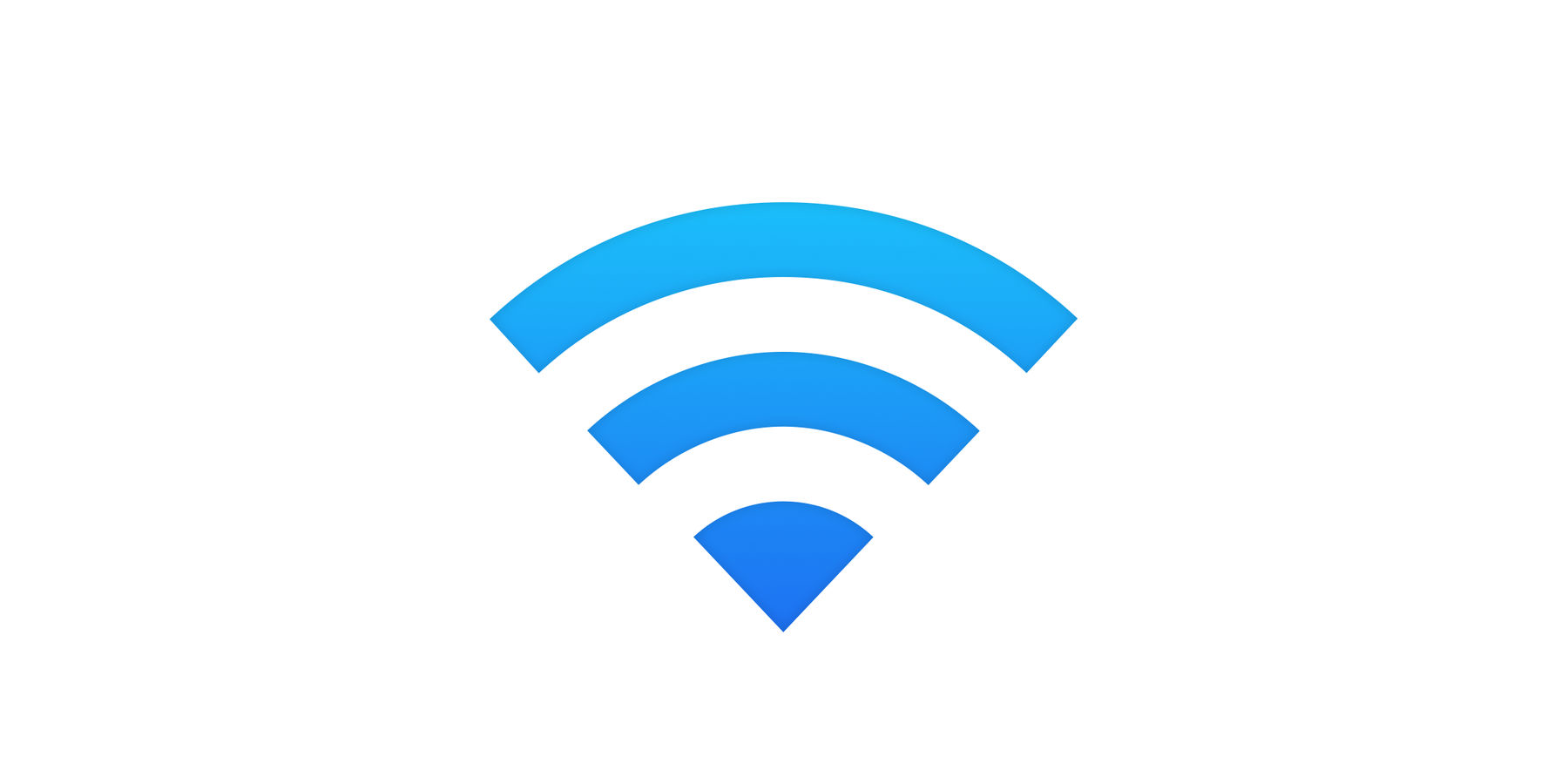

A nie dałoby się zainstalować na iPhonie albo iPadzie czegoś takiego http://wifianalyzer.mobi ? Znowu trzeba kombinować?
Jak jest w App Store to by się dało.
ja mam amerykanski APE wiec moja sieć jest na 7 kanale. nawet nie da się zmienić na europejskie zasiegi.
posiadam Air Port Capsule. Gdzie znajdę więcej informacji na temat w/w Aplikacji. W jaki sposób ta aplikacja zarządza AirPortem?
Czy może Pan podpowiedzieć mi jak przesyłać zdjęcia z Air Port w formie prezentacji? za pomocą jakiego programu? Archiwizowane zdjęcia na AirPorcie rozdzielają się na foldery pod względem czasu wykonania.
Pozdrawiam